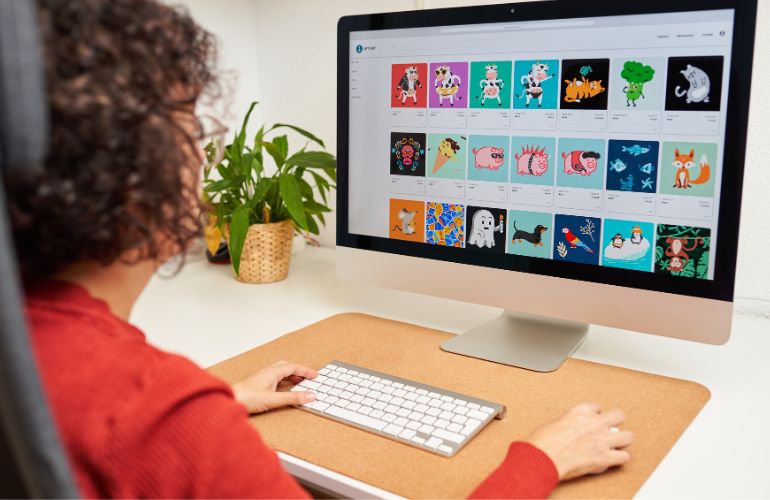Cara Install Ubuntu 22.04 Di Mesin Virtual Hyper-V
Tutorial ini menjelaskan tentang cara install ubuntu 22.04 di mesin virtual hyper-v. Beberapa perusahaan developer membuat aplikasi mesin virtual dimana anda bisa menginstall sistem operasi di mesin virtual tersebut. Untuk tutorial ini saya menggunakan mesin virtual hyper-v yang bisa anda aktifkan di komputer windows, jika komputer windows tersebut support untuk menggunakan mesin virtual hyper-v.
Untuk menginstall sistem operasi ubuntu 22.04 di mesin virtual hyper-v di komputer windows, berikut ini persyaratan spesifikasi yang harus dimiliki oleh komputer windows tersebut.
- Sistem operasi komputer windows yang anda gunakan support mesin virtual hyper-v.
- Anda sudah mengaktifkan mesin virtual hyper-v di komputer windows tersebut. Baca lagi tentang cara mengaktifkan mesin virtual hyper-v di komputer windows.
Bila komputer windows anda memenuhi persyaratan tersebut di atas, anda bisa menginstall sistem operasi ubuntu 22.04 di mesin virtual mesin hyper-v. Berikut ini langkah-langkah untuk menginstall ubuntu 22.04 di mesin virtual hyper-v.
- Download sistem operasi ubuntu 22.04 di website https://ubuntu.com/download.
- Ketik di bagian menu pencarian windows "Hyper-V Manager". Klik aplikasi Hyper-V Manager untuk memulai membuka dan menggunakan aplikasi Hyper-V Manager.
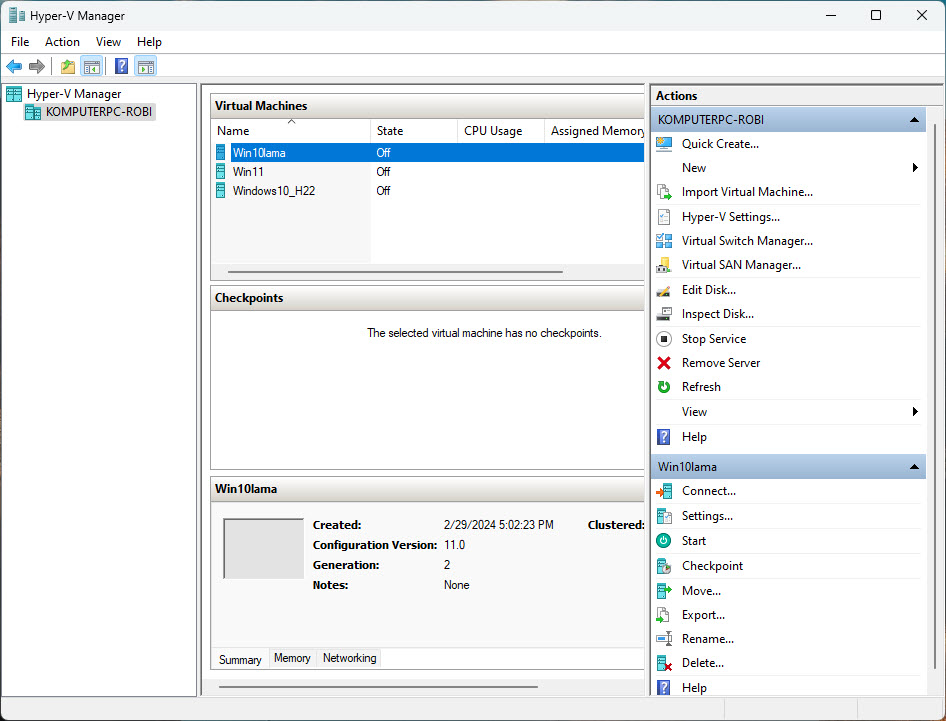
- Klik menu Quick Create untuk membuat mesin virtual.
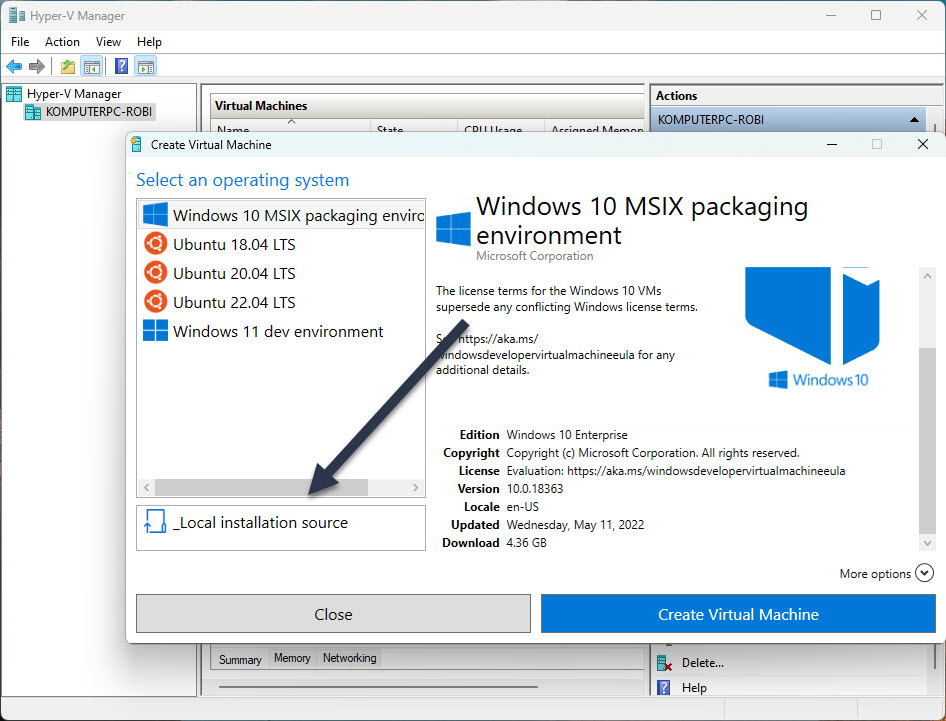
- Hilangkan tanda centang di fitur Enables Windows Secure Boot, karena fitur ini khusus untuk sistem operasi windows.
- Klik di bagian Change installation source.
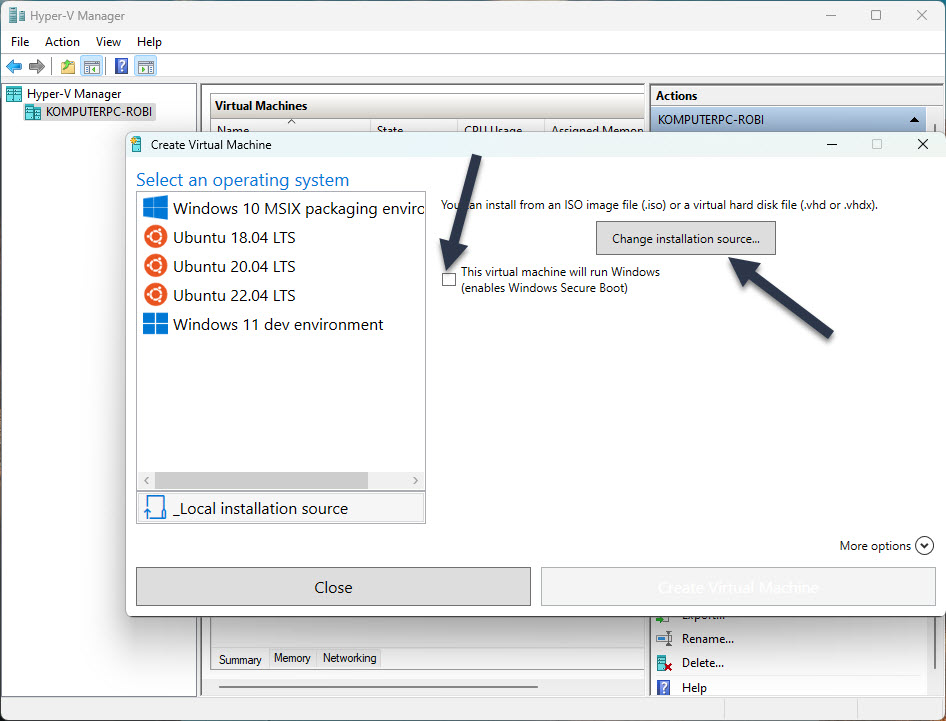
- Pilih sistem operasi ubuntu 22.04 yang baru saja anda download. Kemudian klik open.
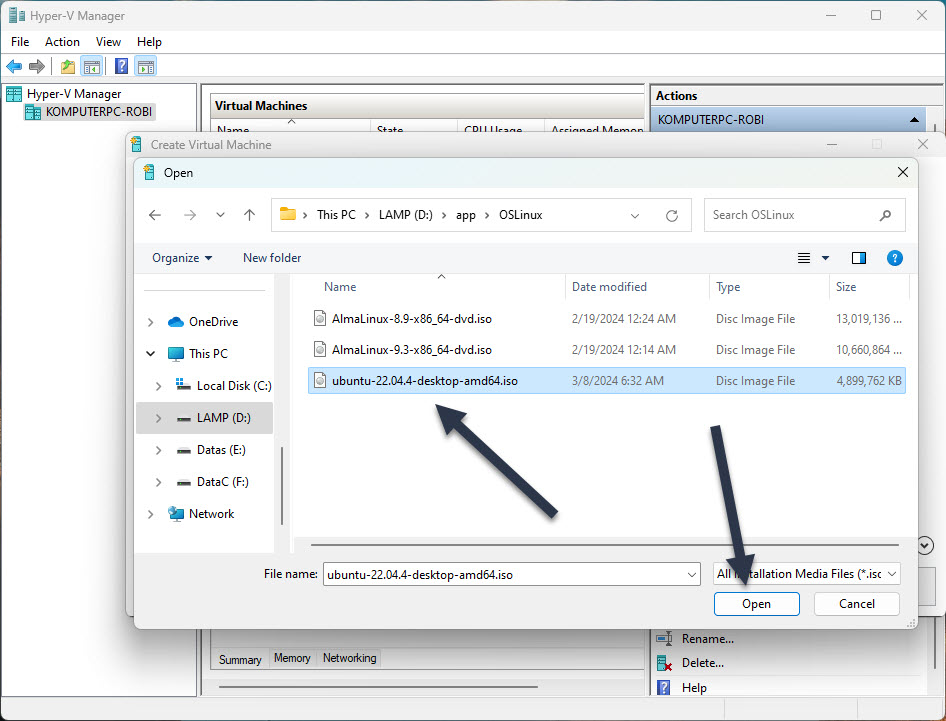
- Klik menu Create Virtual Machine.
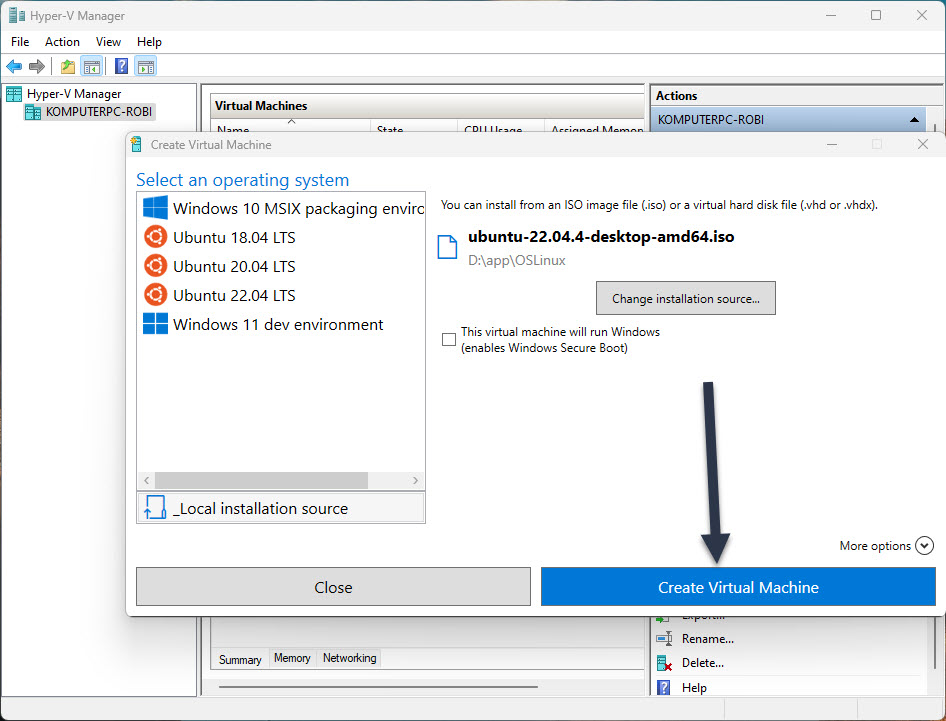
- Anda akan melihat gambar berikut di bawah ini jika anda berhasil membuat Virtual Mesin yang baru.
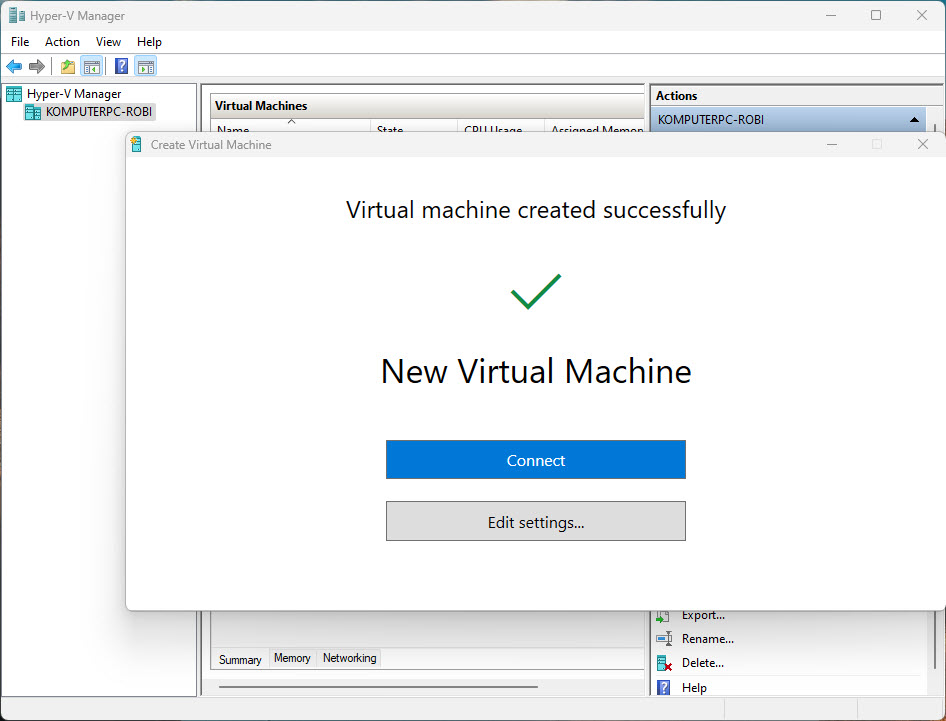
- Klik menu start.
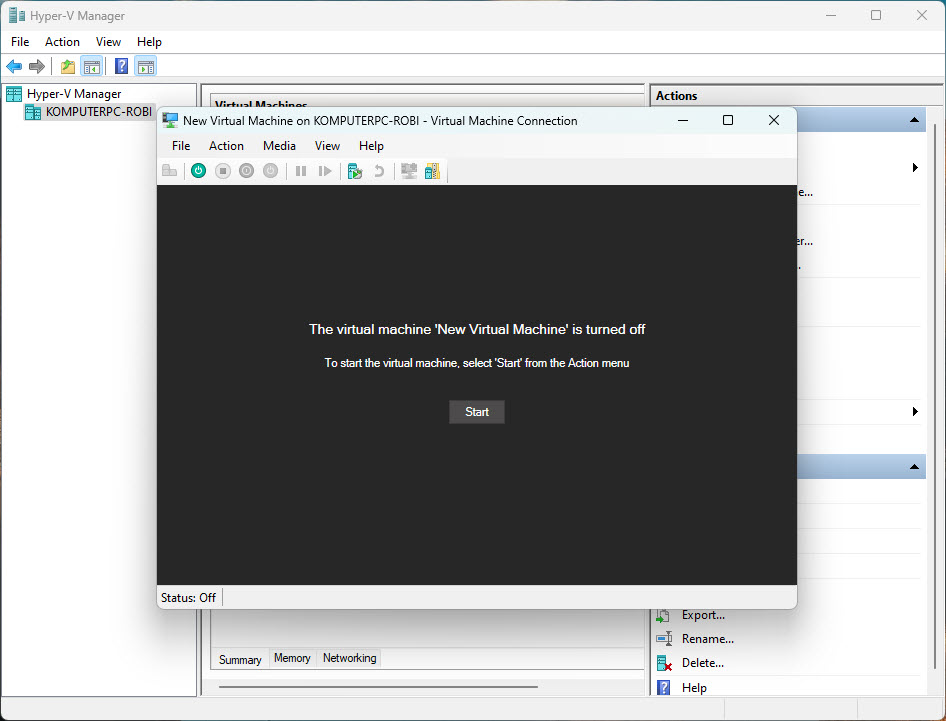
- Tekan enter untuk memulai menginstall ubuntu 22.04.
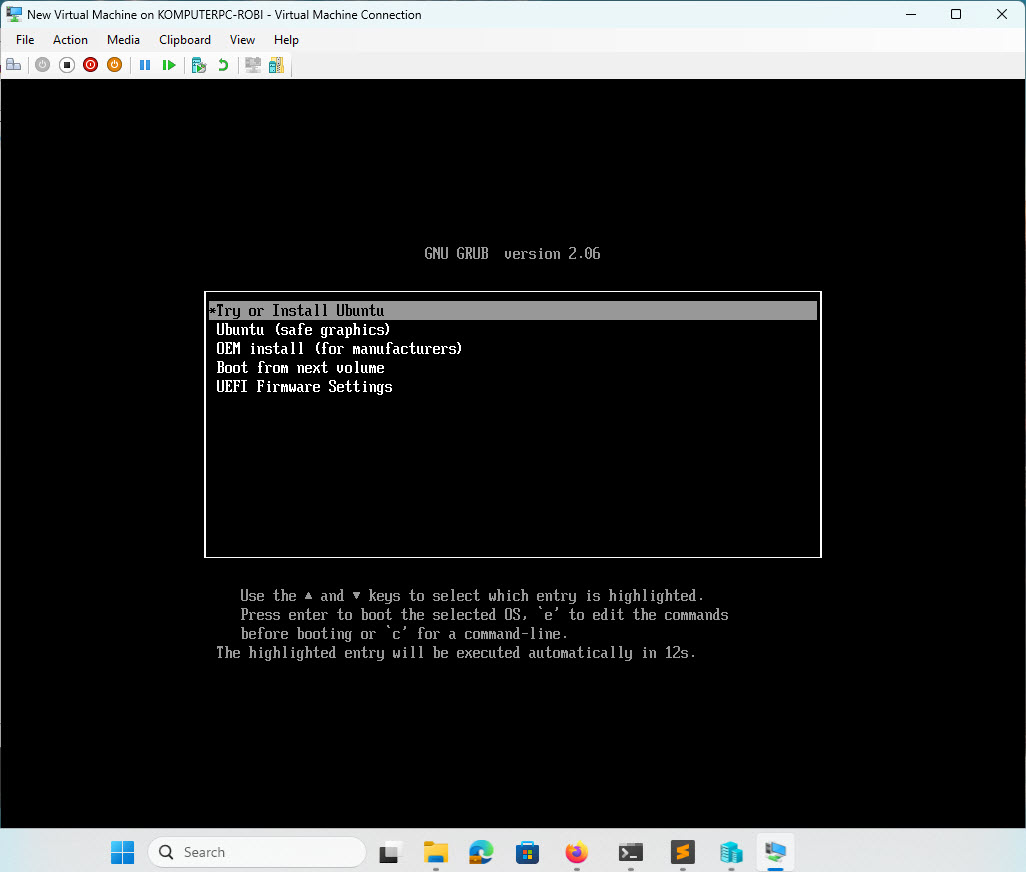
- Klik menu Install Ubuntu.
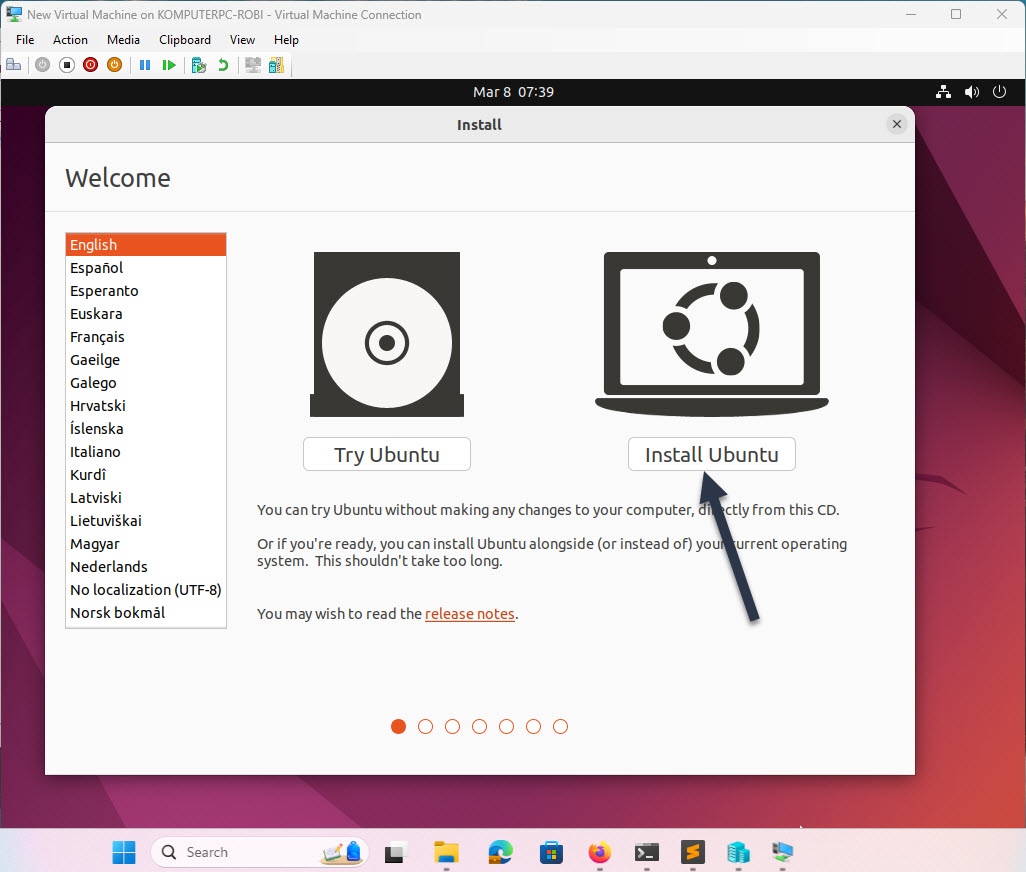
- Klik tombol Continue untuk menggunakan keyboard layout secara default.
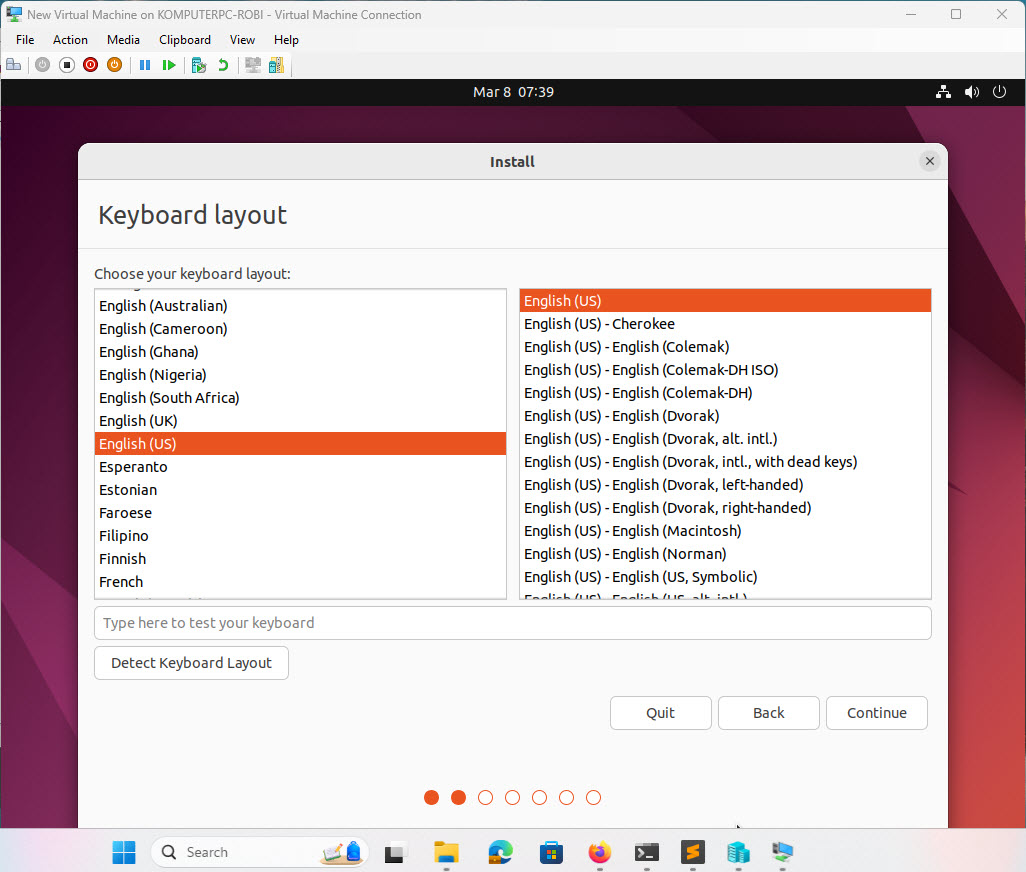
- Klik tombol Continue lagi.
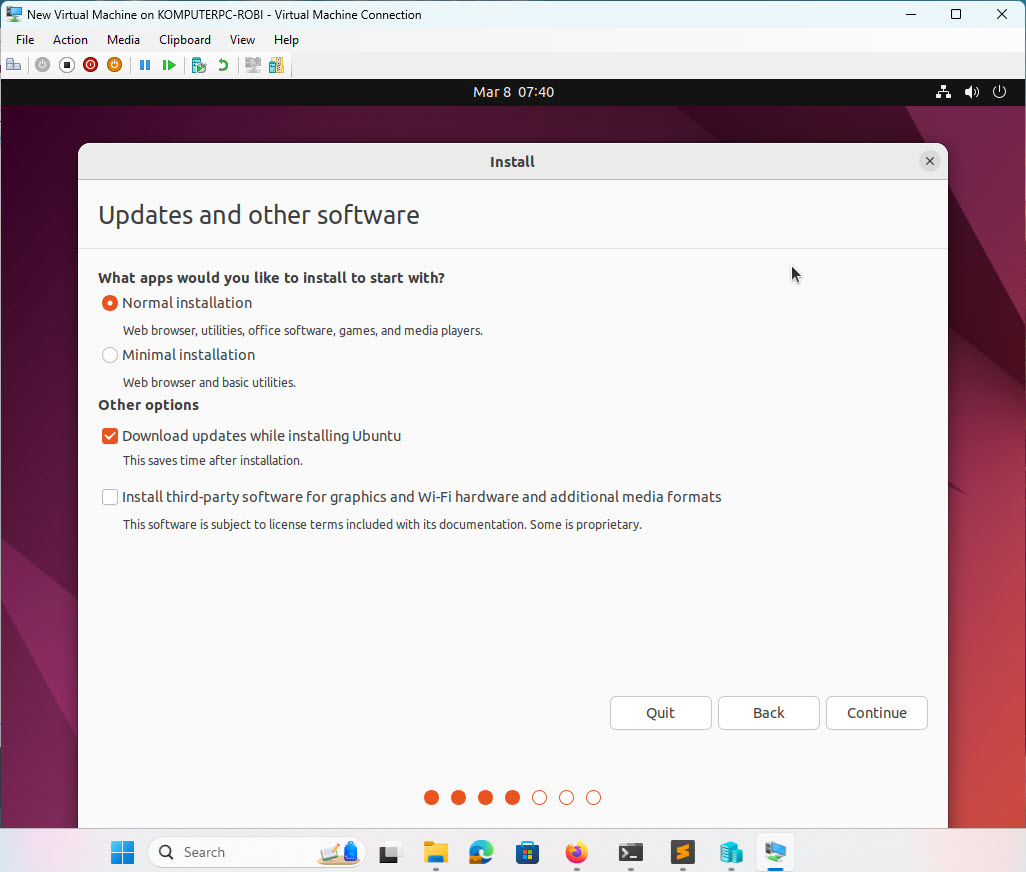
- Klik di bagian Erase disk And install ubuntu sesuai gambar di bawah ini.
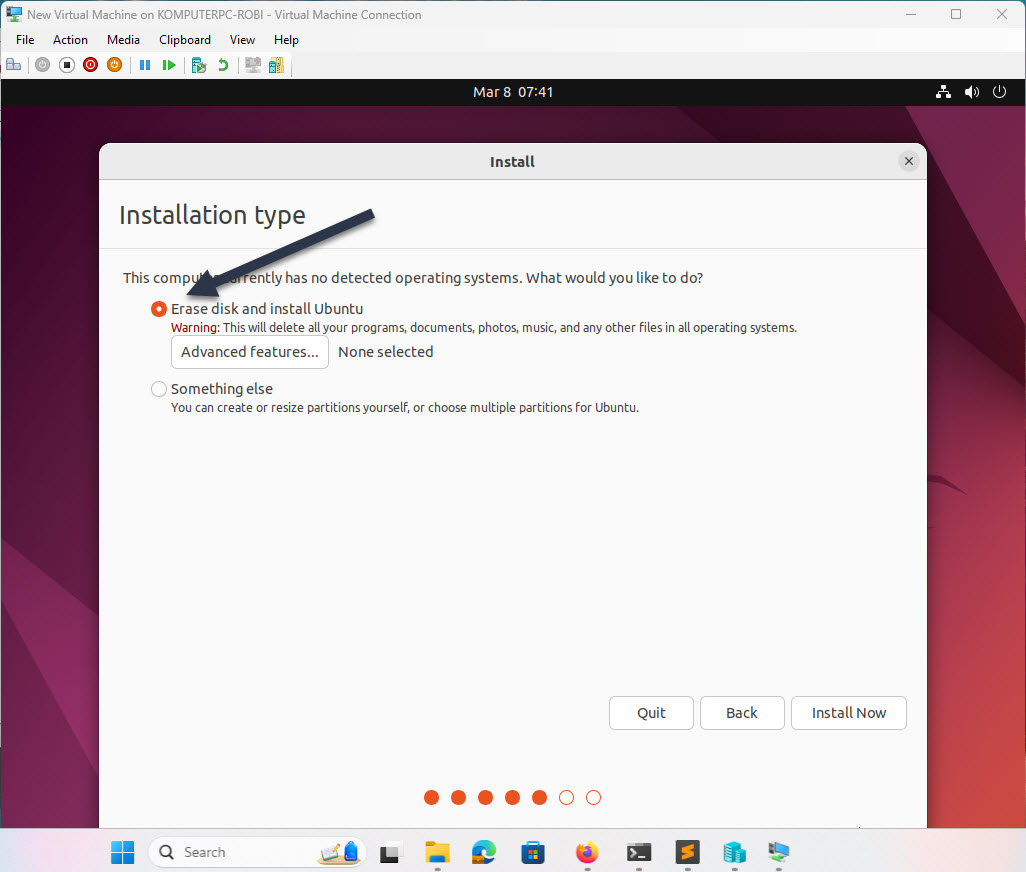
- Klik tombol menu Continue.
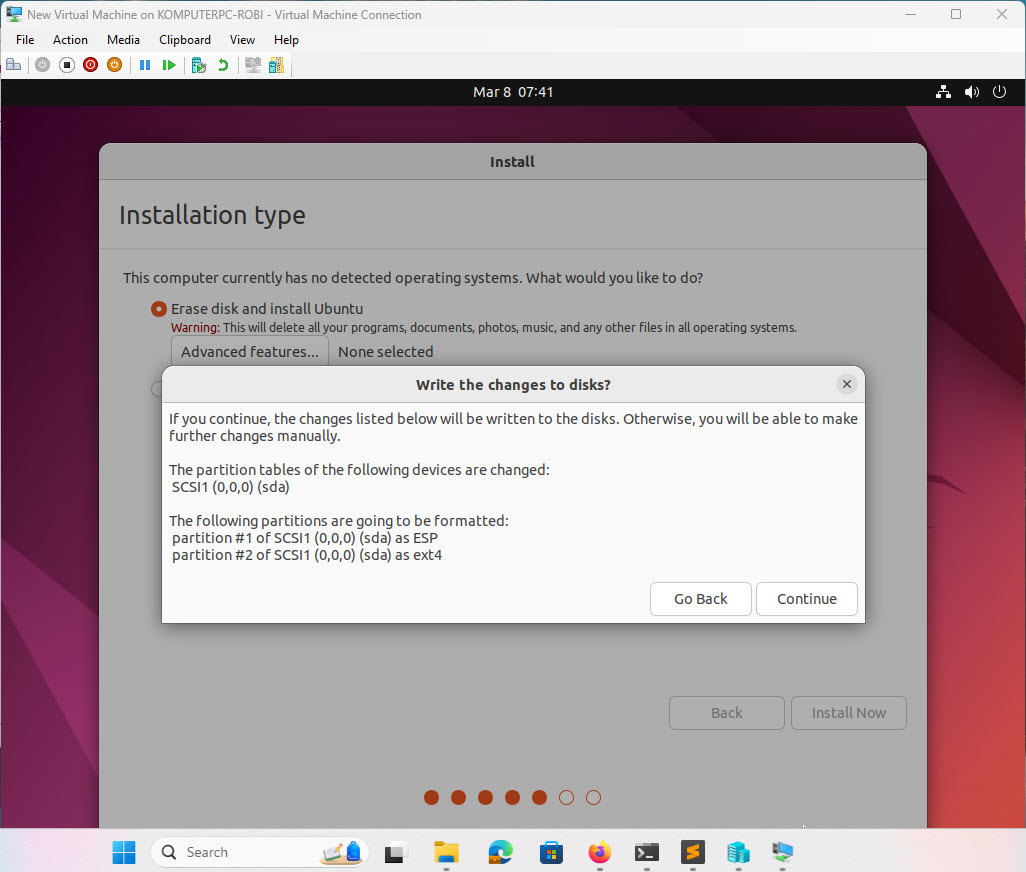
- Tentukan dimana lokasi anda sekarang berada. Saya memilih lokasi di jakarta. Jika sudah, kemudian klik tombol menu Continue.
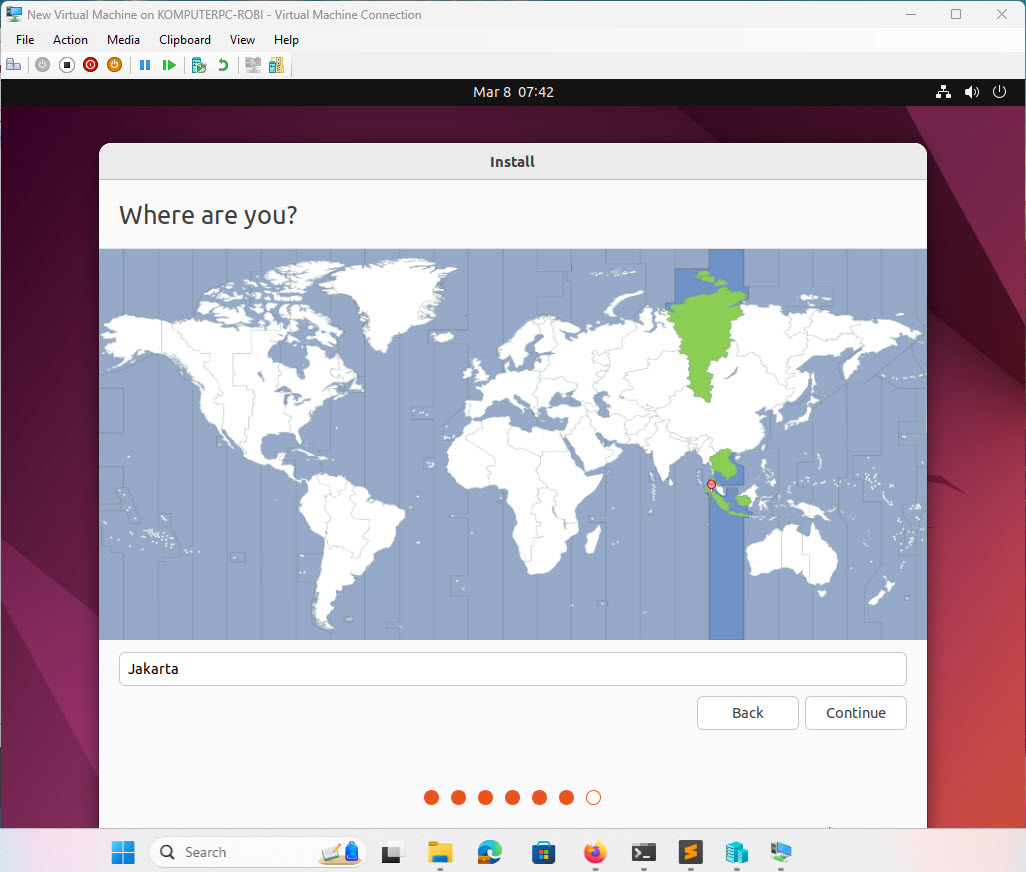
- Selanjutnya anda harus melengkapi data berikut seperti di gambar di bawah ini untuk menggunakan ubuntu 22.04.
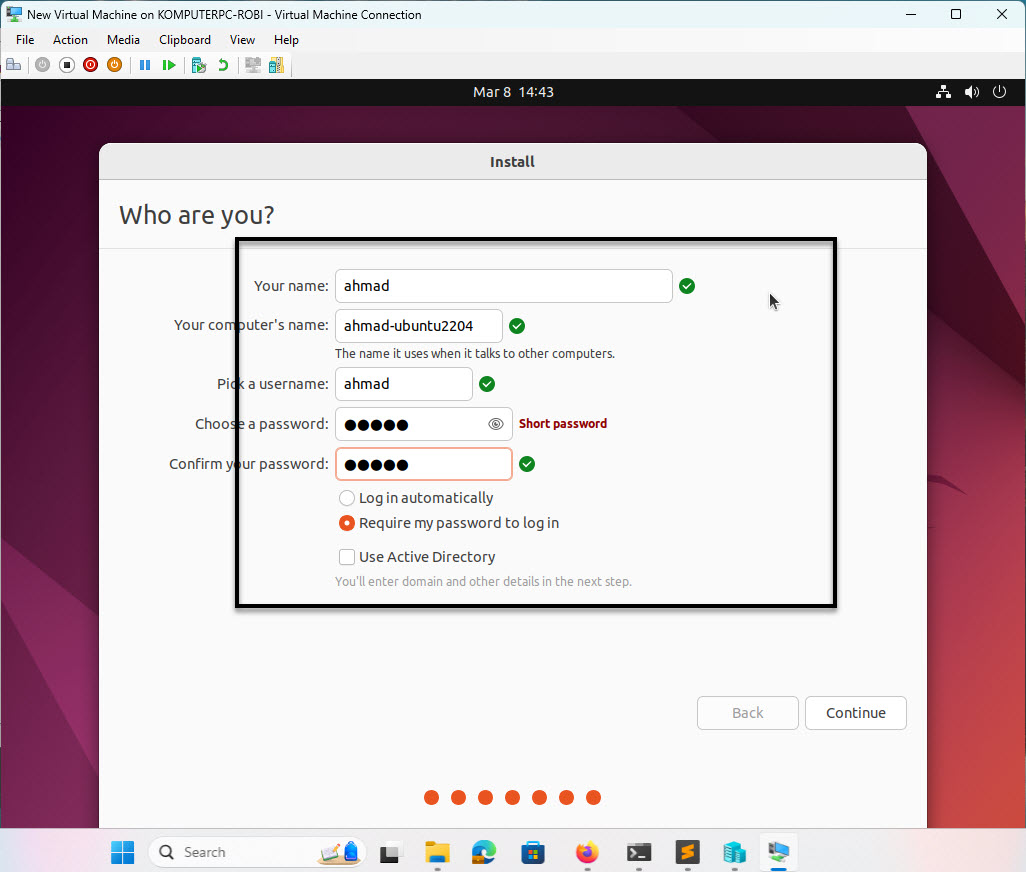
- Your name : isi dengan nama anda. Misalnya admin.
- Your computer's name : isi dengan nama yang sesuai yang anda inginkan. Misalnya komputer ubuntu.
- Pic a username : isi dengan nama yang anda inginkan. Username ini nanti yang anda gunakan untuk login ke komputer ubuntu tersebut. Misalnya adminkomputer.
- Choose a password : buat password untuk login ke komputer tersebut.
- Klik di bagian tanda centang di Required my password to login.
- Klik tombol Continue.
- Tunggu sampai proses install ubuntu 22.04 selesai.
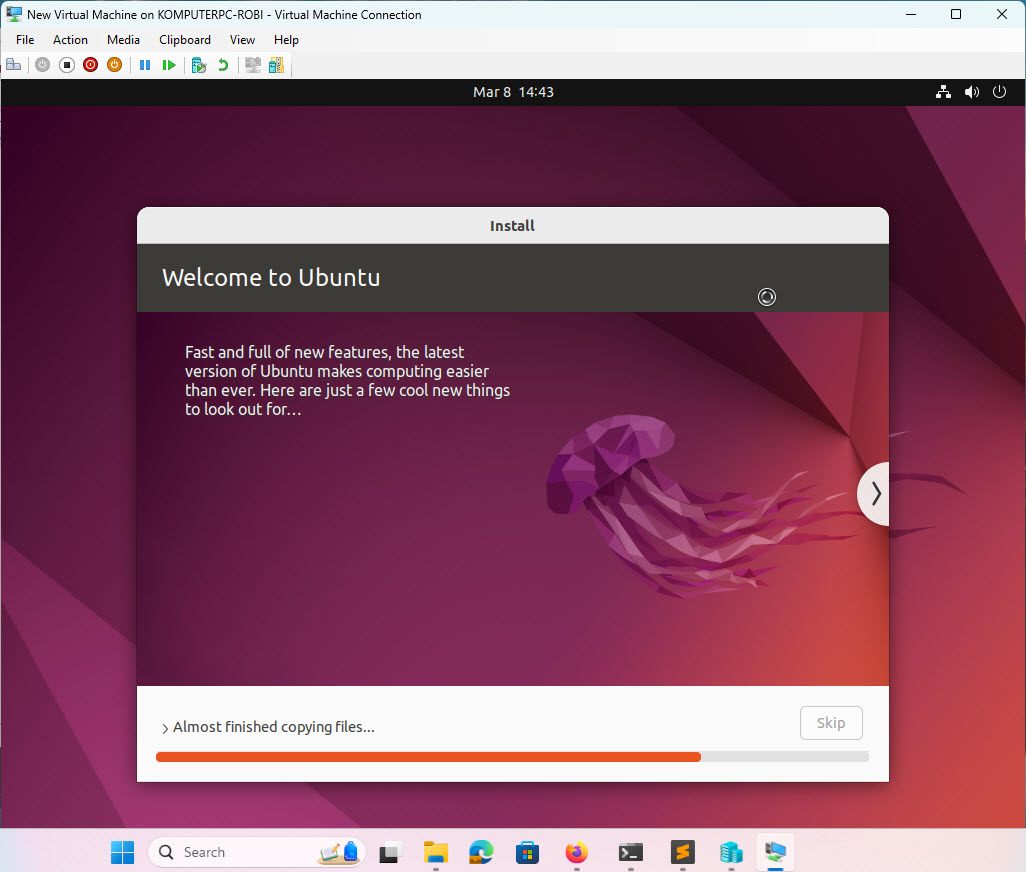
- Restart komputer.
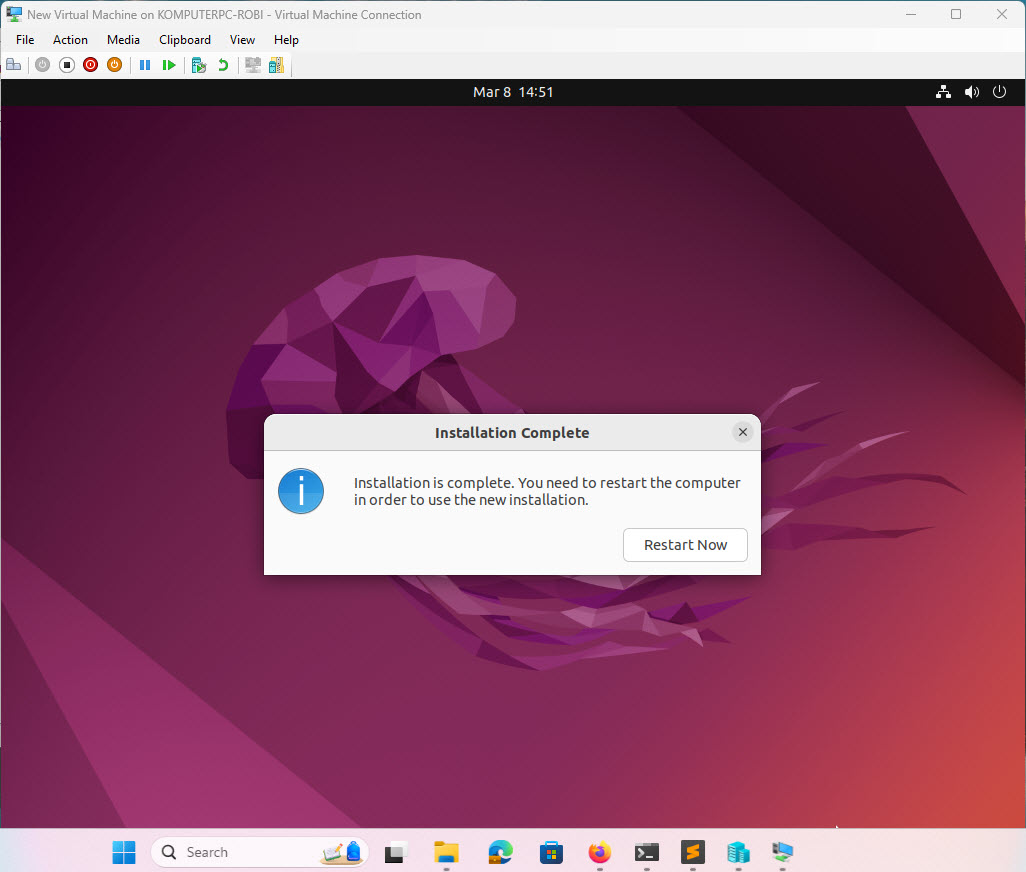
- Sekarang proses install ubuntu 22.04 di mesin virtual hyper-v telah selesai. Selanjutnya anda bisa login ke komputer virtual tersebut.
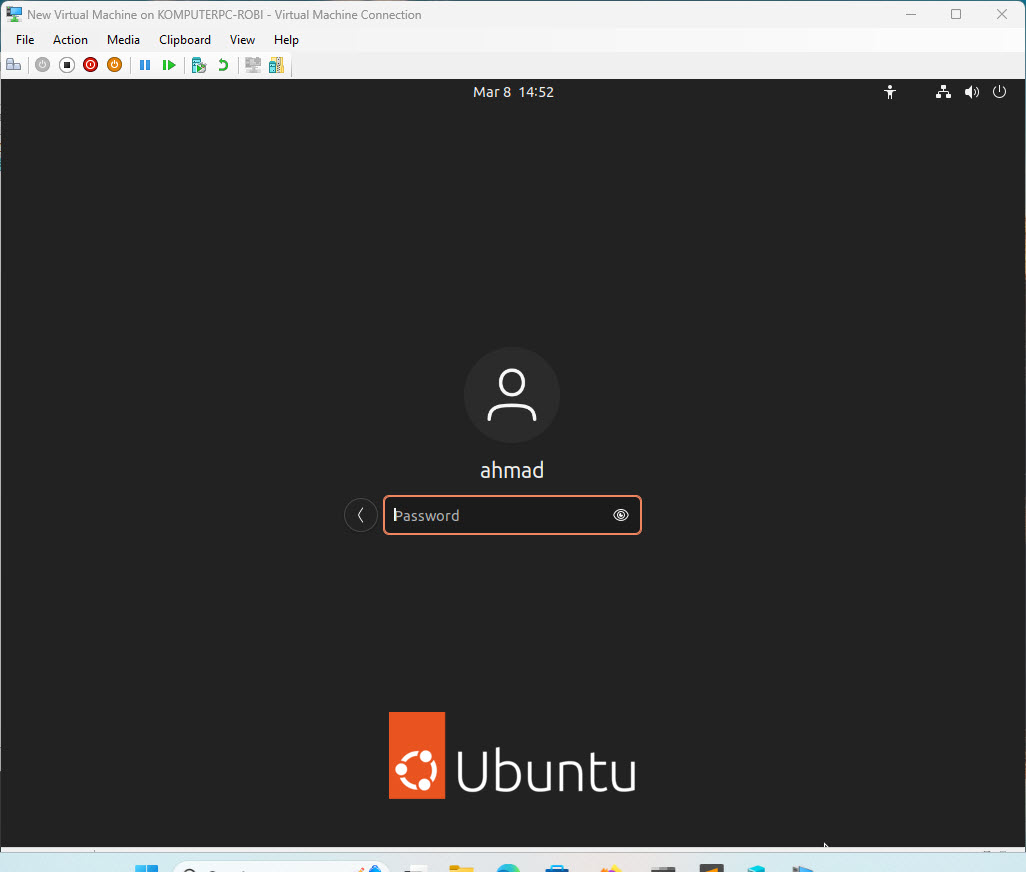
- Langkah selanjutnya anda akan diminta untuk melakukan setting awal sebelum bisa menggunakan mesin virtual ubuntu 22.04.
- Langkah pertama anda akan ditanya apakah anda akan login ke akun online anda. Jika tidak, klik Skip.
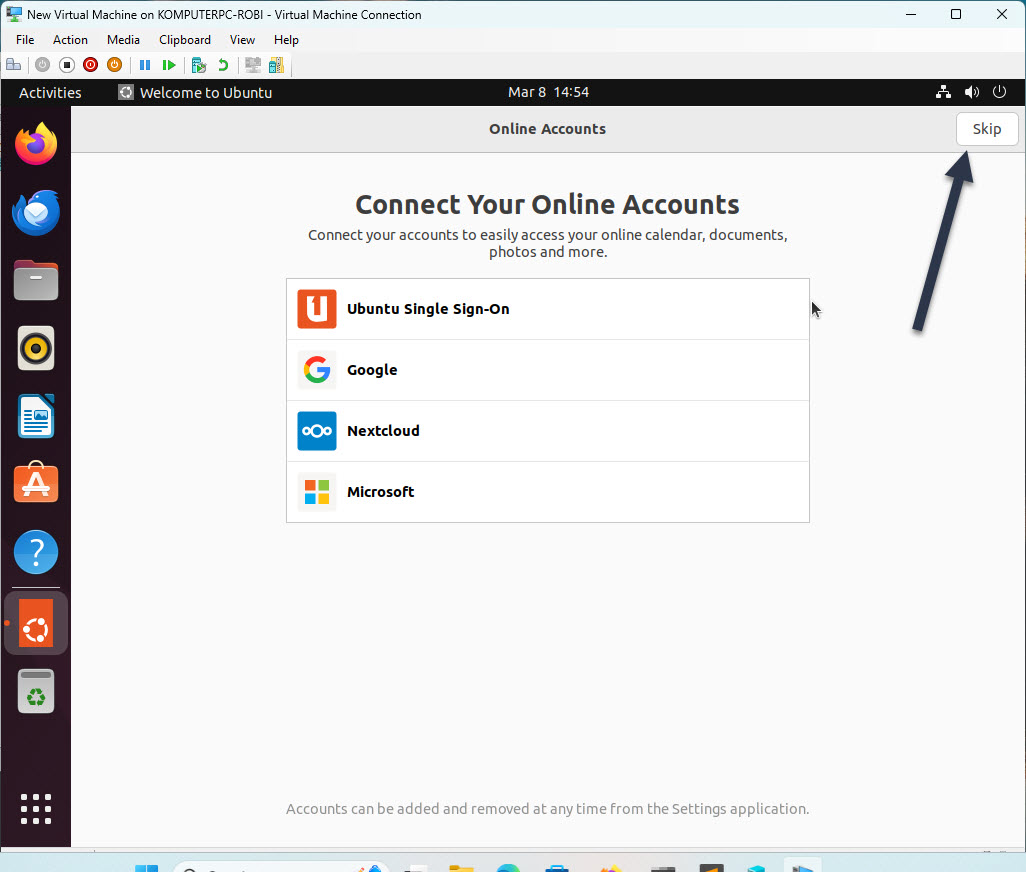
- Selanjutnya anda akan ditanya apakah anda akan mengaktifkan fitur ubuntu pro. Jika tidak, klik centang di pilihan skip for now. Selanjutnya klik Next.
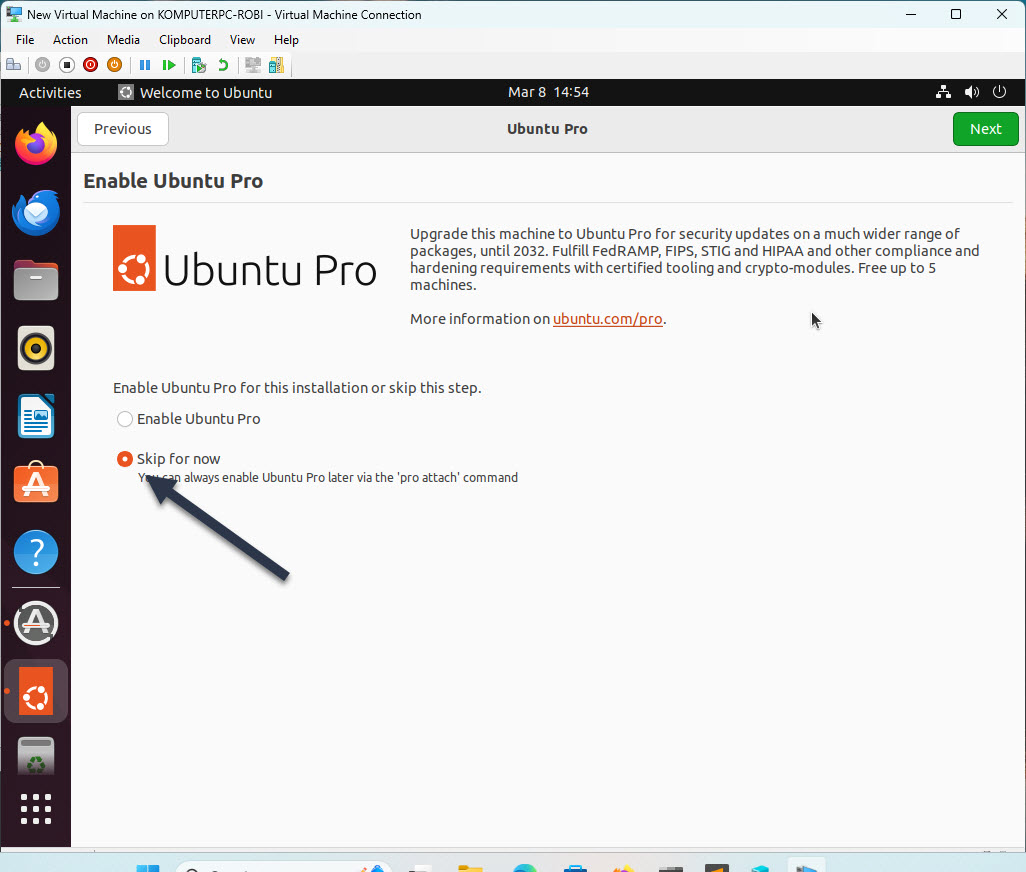
- Klik bagian Yes, send system info to Canonical. Kemudian klik Next.
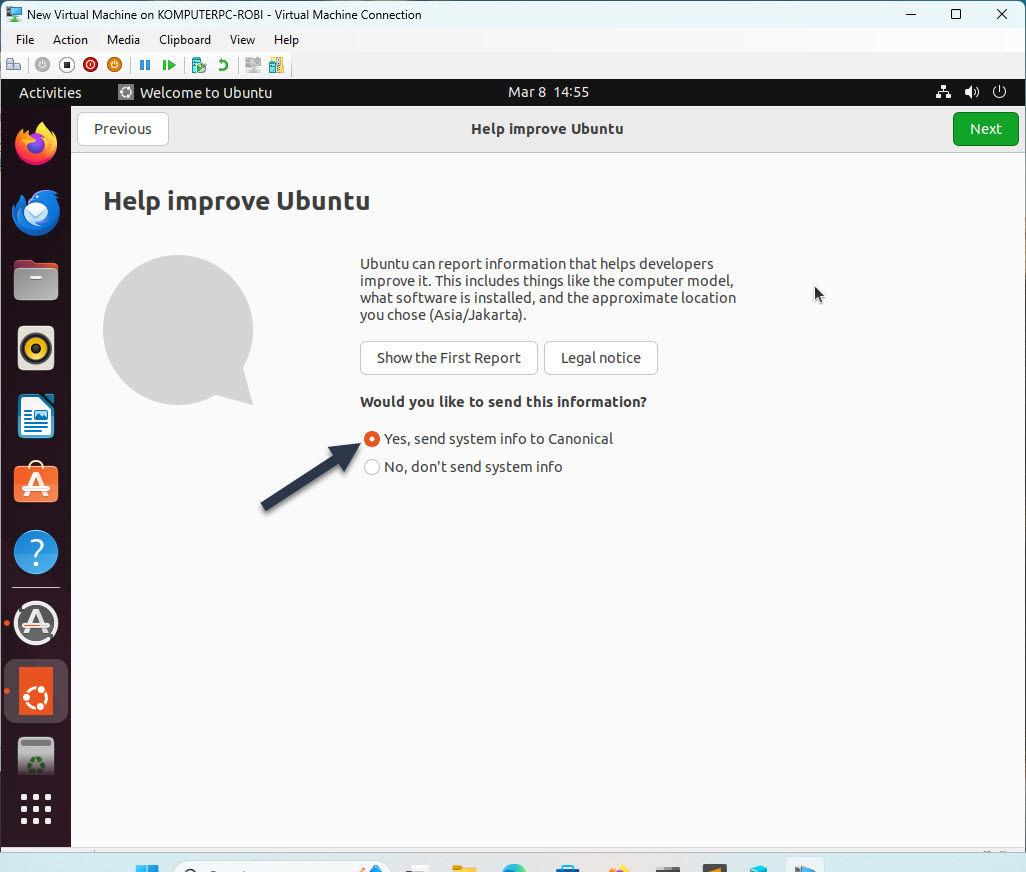
- Di bagian Privacy biarkan secara default. Kemudian klik Next.
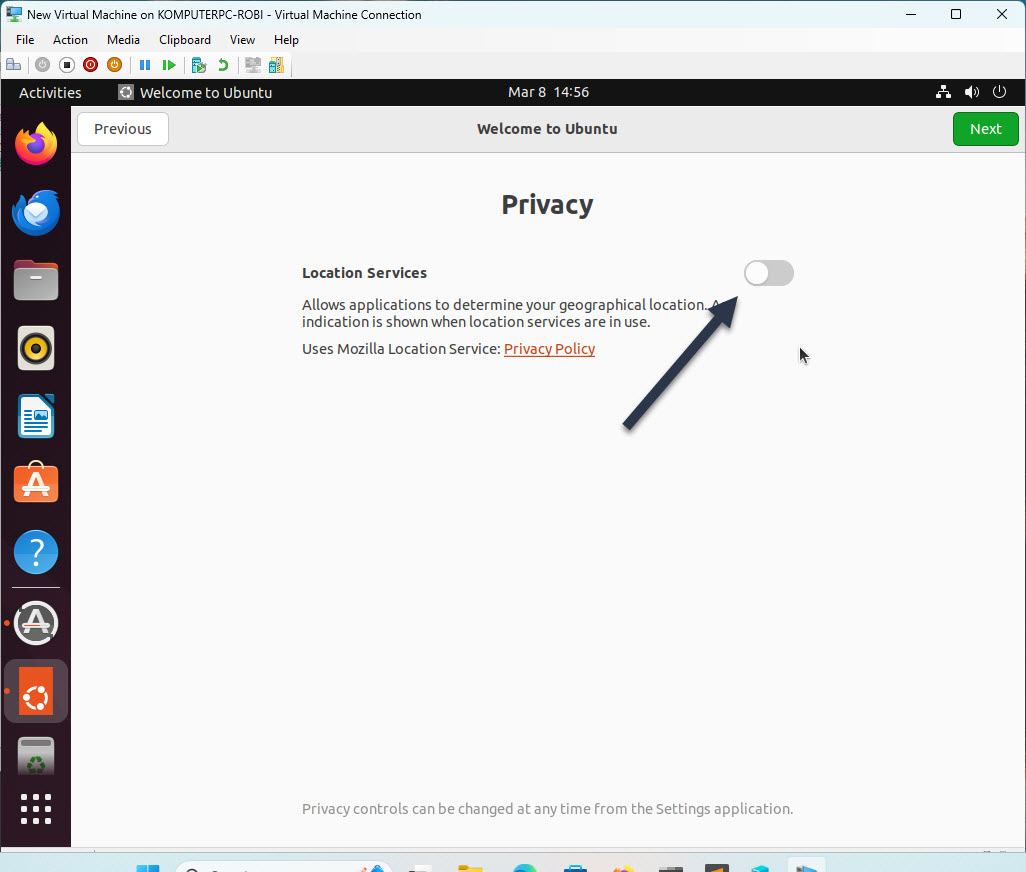
- Klik Done.
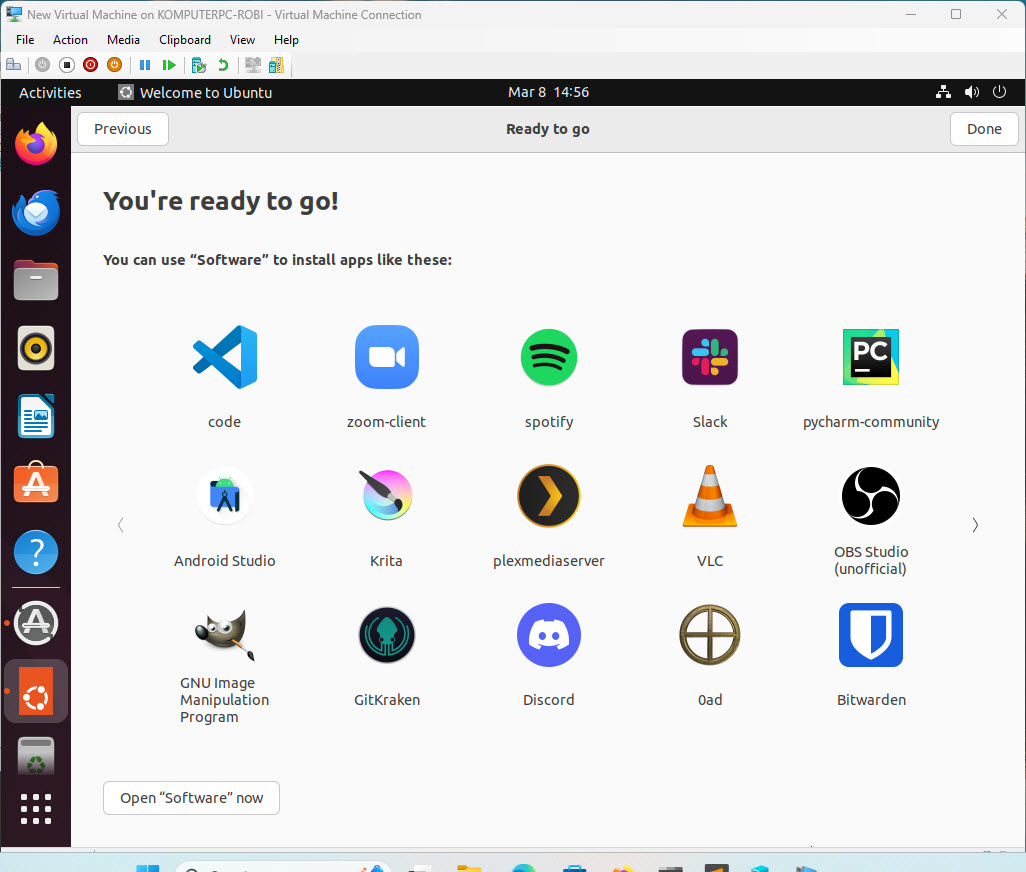
- Klik Install Now.

Sekarang anda telah berhasil menginstall ubuntu 22.04 di mesin virtual hyper-v fitur bawaan komputer windows. Mesin virtual yang baru saja anda buat memiliki fungsi yang sama persis seperti anda menginstall ubuntu di komputer desktop atau laptop. Setelah anda menggunakan mesin virtual tersebut, jangan lupa untuk menshutdown mesin virtual tersebut seperti layaknya anda menggunakan komputer desktop atau laptop.
Demikian akhir dari tutorial tentang cara install ubuntu 22.04 di mesin virtual hyper-v. Sekarang anda bisa merestart, menshutdown dan menggunakan mesin virtual hyper-v ubuntu 22.04 di komputer windows. Jika tidak diperlukan lagi, anda bisa menghapus mesin virtual yang barusan anda buat.
Tags :